虚拟机Ubuntu 18.04配置网络
1.配置网络连接方式,查看自己网关
2.修改主机名
3.修改系统配置
1.配置网络连接方式,查看自己网关
选择虚拟机镜像设置网络连接模式,可以选择桥接或者NAT连接(我这里选择是NAT连接)
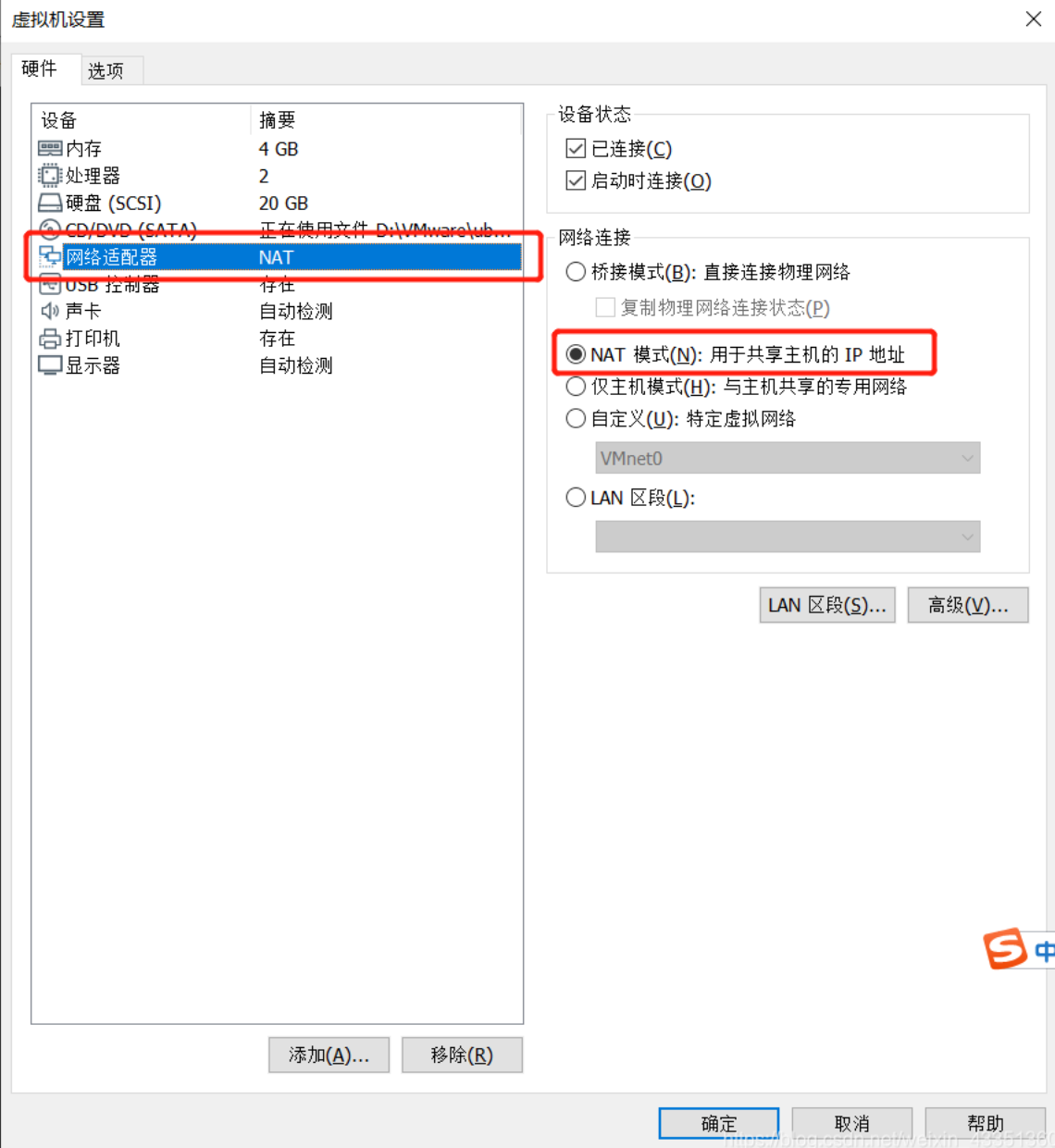
确定自己网关,可以在虚拟机 -》 编辑 -》虚拟网络编辑器 中点击 NAT设置进行查看,如下图
修改DHCP配置,去掉使用本地DHCP服务将IP地址分配给虚拟机的选项
我的网关 为 192.168.209.2

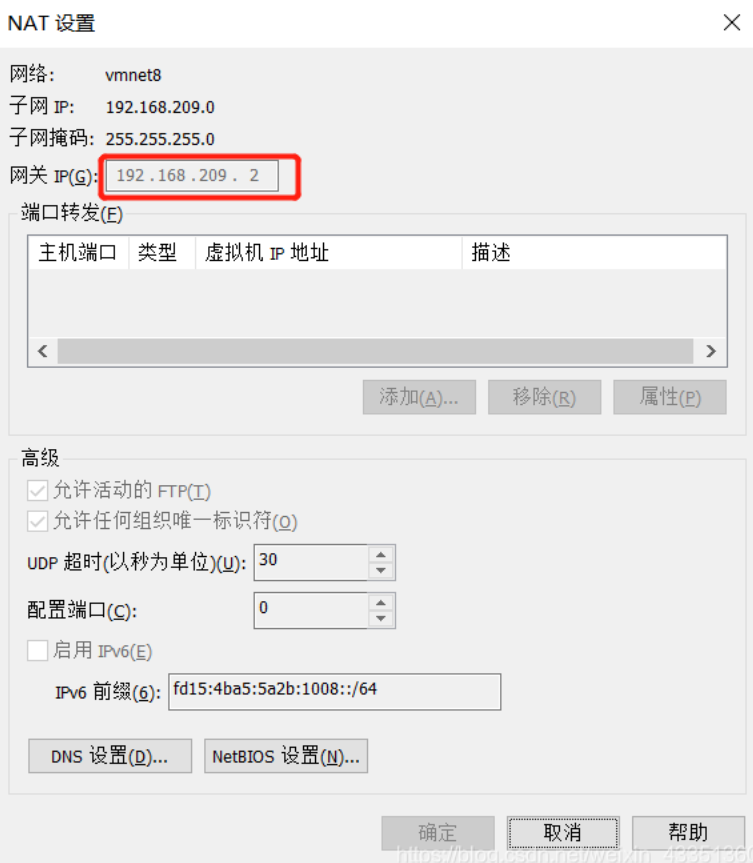
2.修改主机名
# 修改主机名
hostnamectl set-hostname deployment# 配置 hosts(root权限)
cat >> /etc/hosts << EOF
192.168.209.136 deployment
EOF3.修改系统配置
修改ip:编辑vim /etc/netplan/01-network-manager-all.yaml配置文件,修改内容如下
network:version: 2# renderer: networkdethernets:ens33:addresses: [192.168.209.136/24]gateway4: 192.168.209.2nameservers:addresses: [114.114.114.114, 8.8.8.8]使用netplan apply命令让配置生效,这里有个版本问题,如果你的Ubuntu是18.04.1,一定得注释renderer: networkd,否则netplan apply命令无法生效
修改DNS
# 取消 DNS 行注释,并增加 DNS 配置如:114.114.114.114,修改后重启下计算机
vi /etc/systemd/resolved.conf总结
接下来可以输入ip addr命令查看ip是否修改成功 ,以及ping www.baidu.com是否能ping通
)














)



